这是本站目前用的图床解决方案,利用的是又拍云联盟-开发者帮助计划提供的每月10GB存储空间和15GB流量,可以用于CDN加速和存储服务,这对于个人博客完全够用了。
注册并加入又拍云联盟
1.进入又拍云联盟页面,并且按照提示注册账号,并填写申请即可。只要按要求操作,一般审核很快就能通过。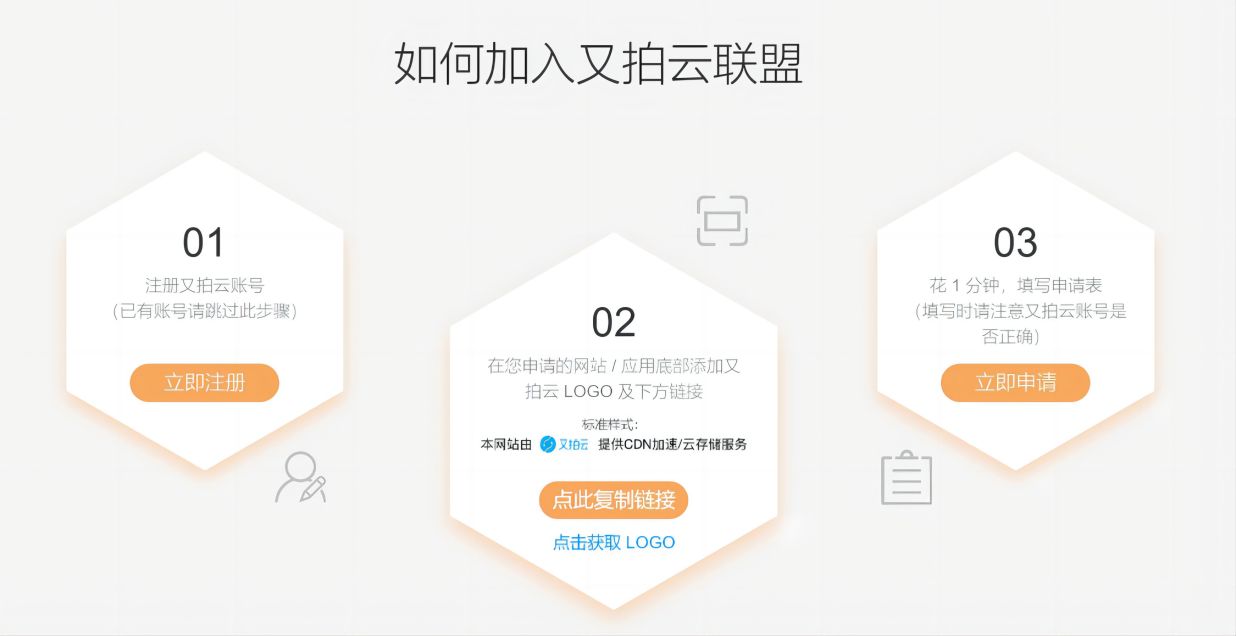
2.完成注册并收到审核通过邮件后,登陆后台,在代金券剩余里可以看到平台发放的1年有效期的代金券,我们使用的数据都会白嫖自动抵扣。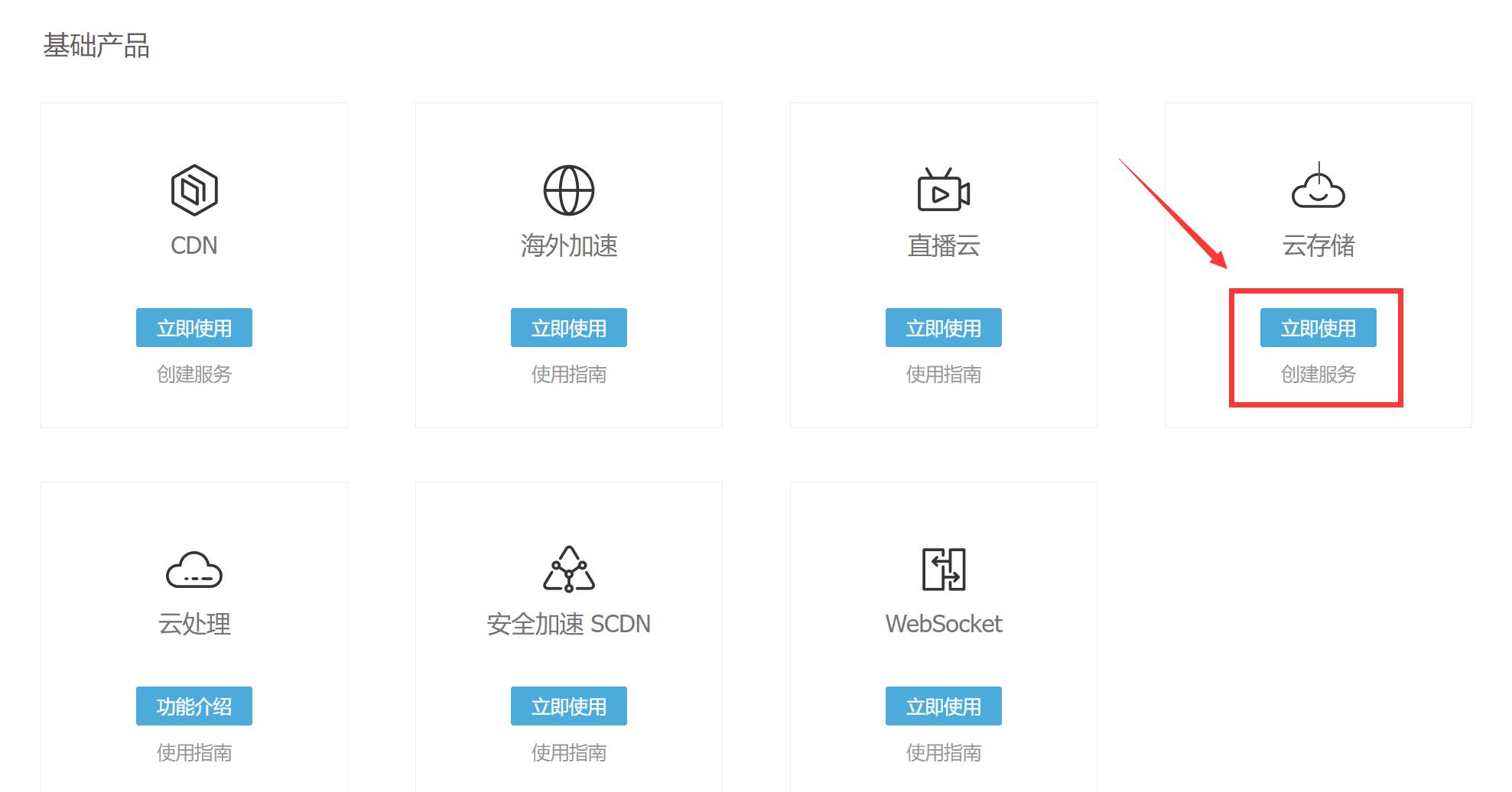
3.首先我们需要新建一个云存储。选择云存储,立即使用。
4.在这里创建服务,名称随意,应用场景选择网页图片。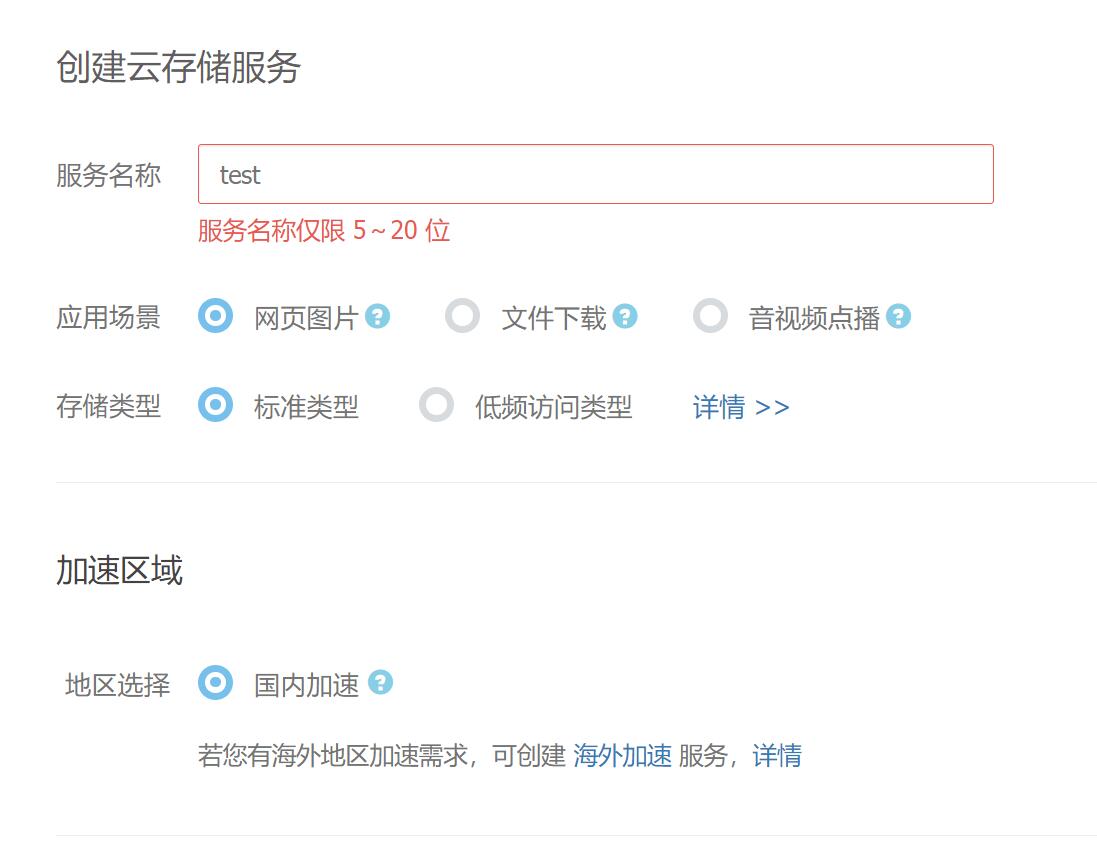
5.新建管理员,并勾选可读取、可写入、可删除,管理员账号和密码务必记下来,后面PicGo需要用到!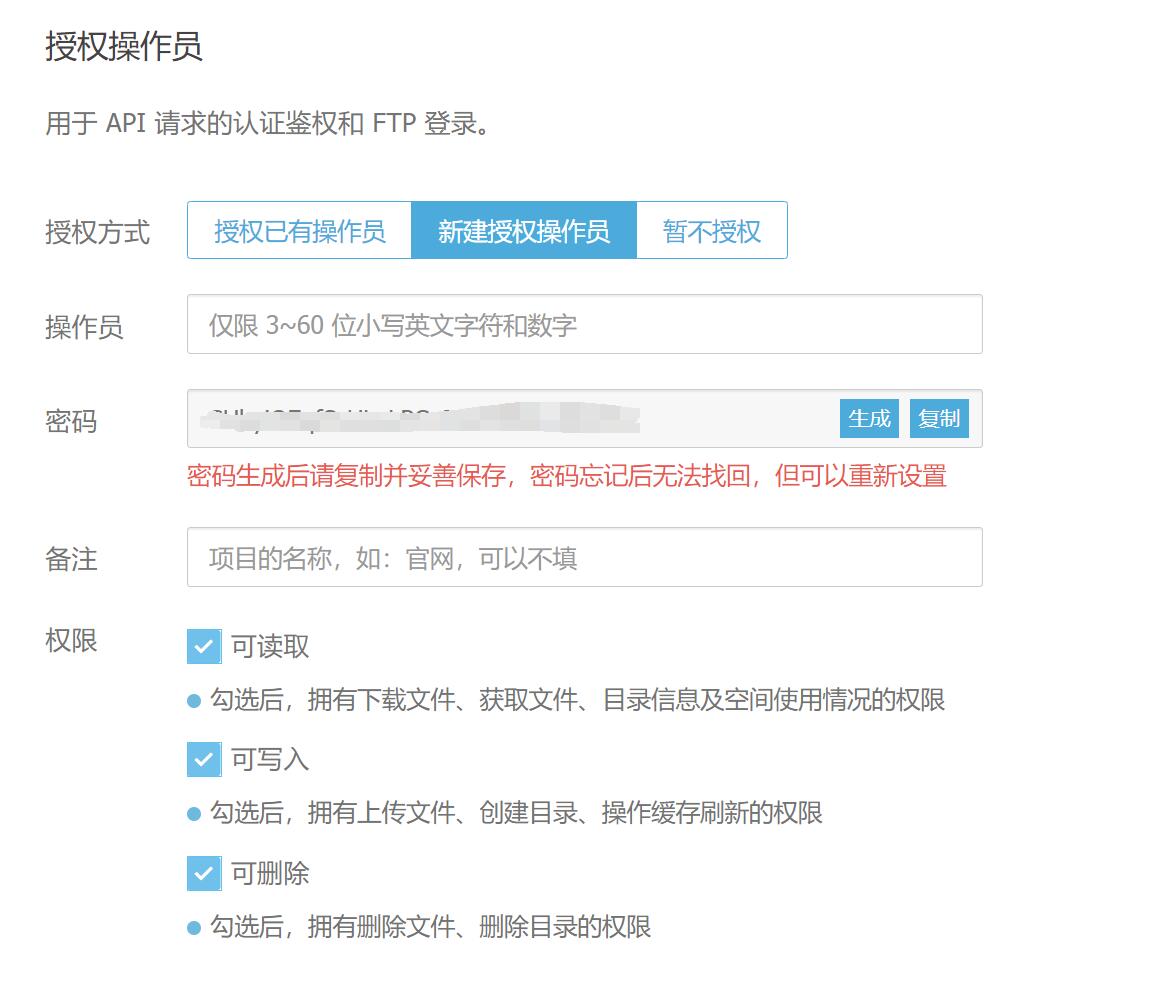
6.创建成功后,会分配测试域名,我们这里进入配置,绑定自己的域名。根据要求去自己域名的运营商那里绑定,需要注意的是这里绑定的域名是需要备案过的。绑定成功后又拍云会有邮件和站内信提醒。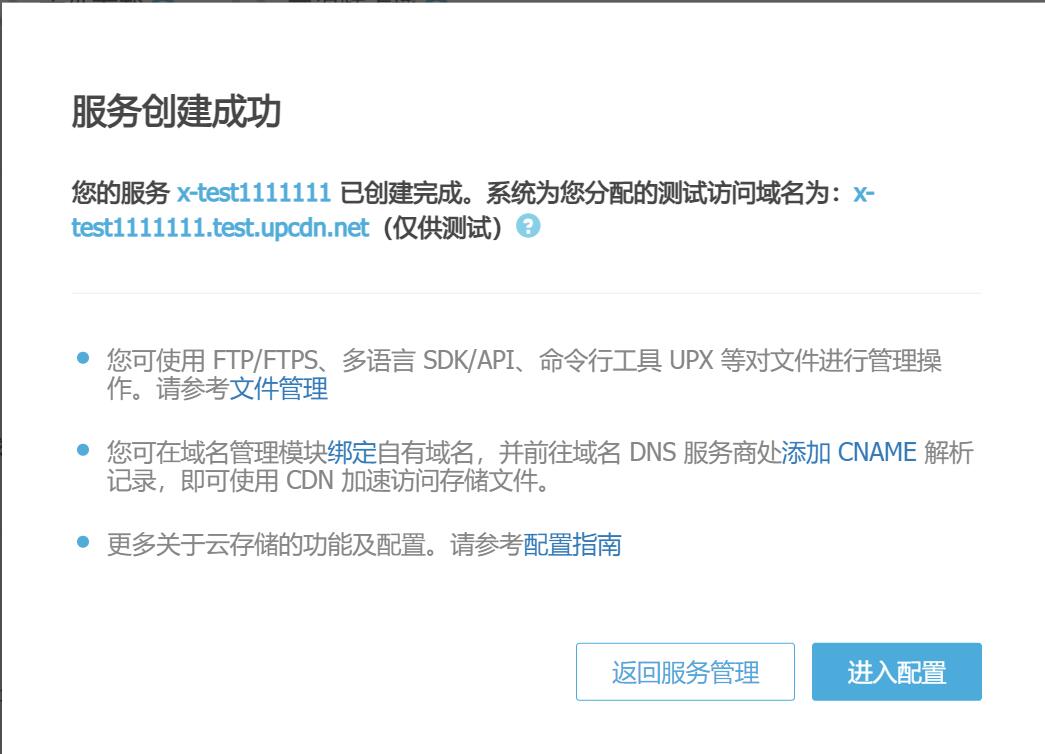
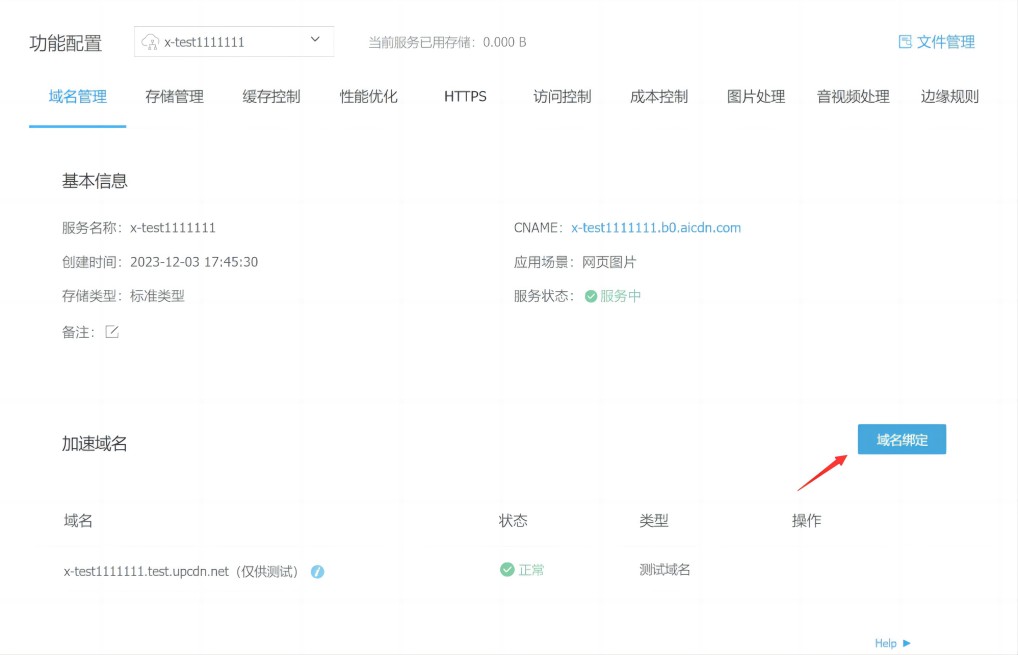
7.至此你的云存储服务就已经创建成功了。接下来就需要利用PicGo程序来搭配使用图床了。
下载配置PicGo
PicGo: 一个用于快速上传图片并获取图片 URL 链接的工具
PicGo 本体支持如下图床:
- 七牛图床 v1.0
- 腾讯云 COS v4\v5 版本 v1.1 & v1.5.0
- 又拍云 v1.2.0
- GitHub v1.5.0
- SM.MS V2 v2.3.0-beta.0
- 阿里云 OSS v1.6.0
- Imgur v1.6.0
github地址: https://github.com/Molunerfinn/PicGo
下载地址:https://github.com/Molunerfinn/PicGo/releases/download/v2.3.1/PicGo-Setup-2.3.1-x64.exe
我们这里使用的是windows客户端,下载安装完成后,直接打开程序。
进入图床设置-又拍云。
设定Bucket: 即在又拍云前面创建的服务名称。
操作员和密码:即创建服务时的管理员和密码。
加速域名: 即我们自行绑定的域名。
完成以上配置并设置为默认图床,我们的配置工作就大功告成啦~
回到上传区,我们可以通过直接拖拽电脑里的图片,剪切板及url的方式上传。
上传完成的图片可以在相册里找到,也支持多种链接格式选择。
Enjoy~以上~
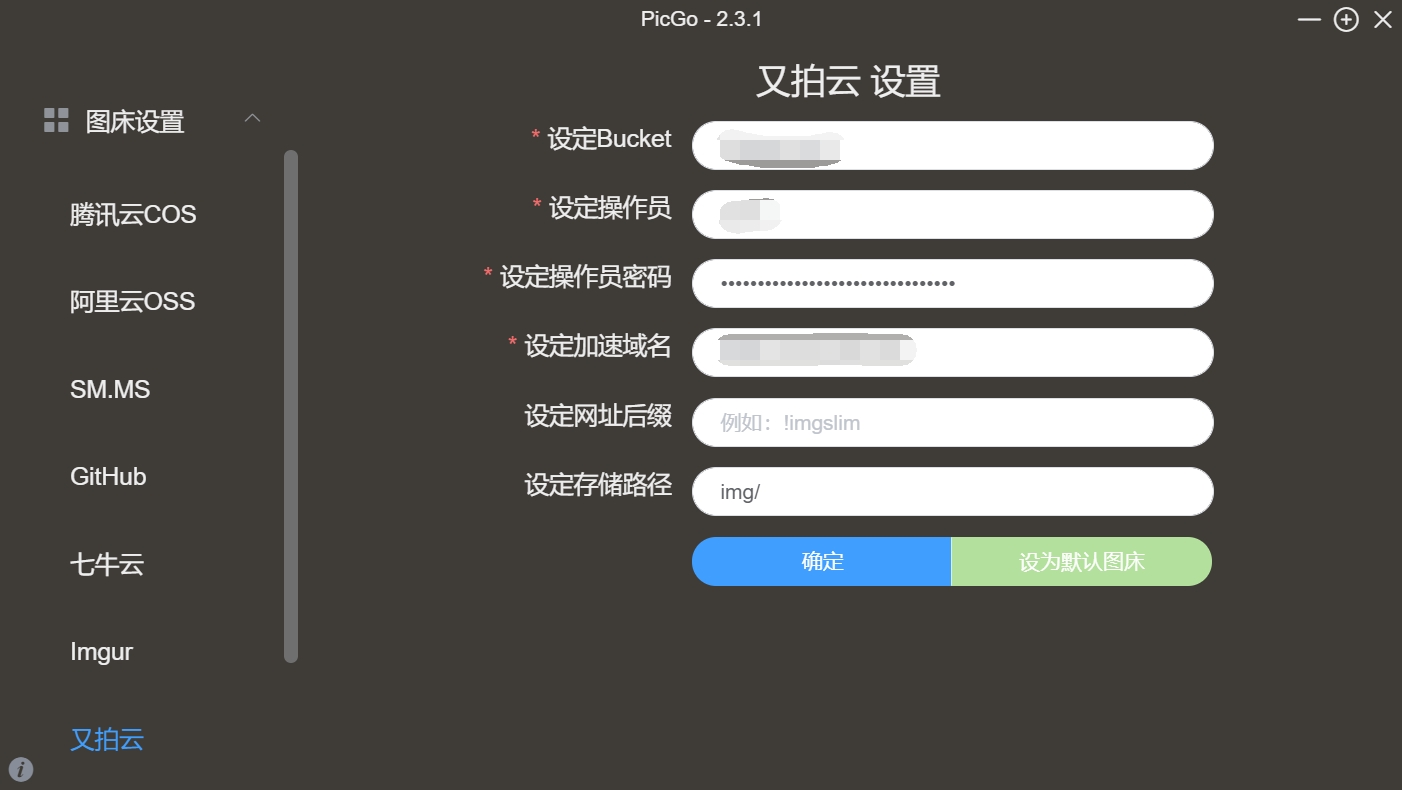
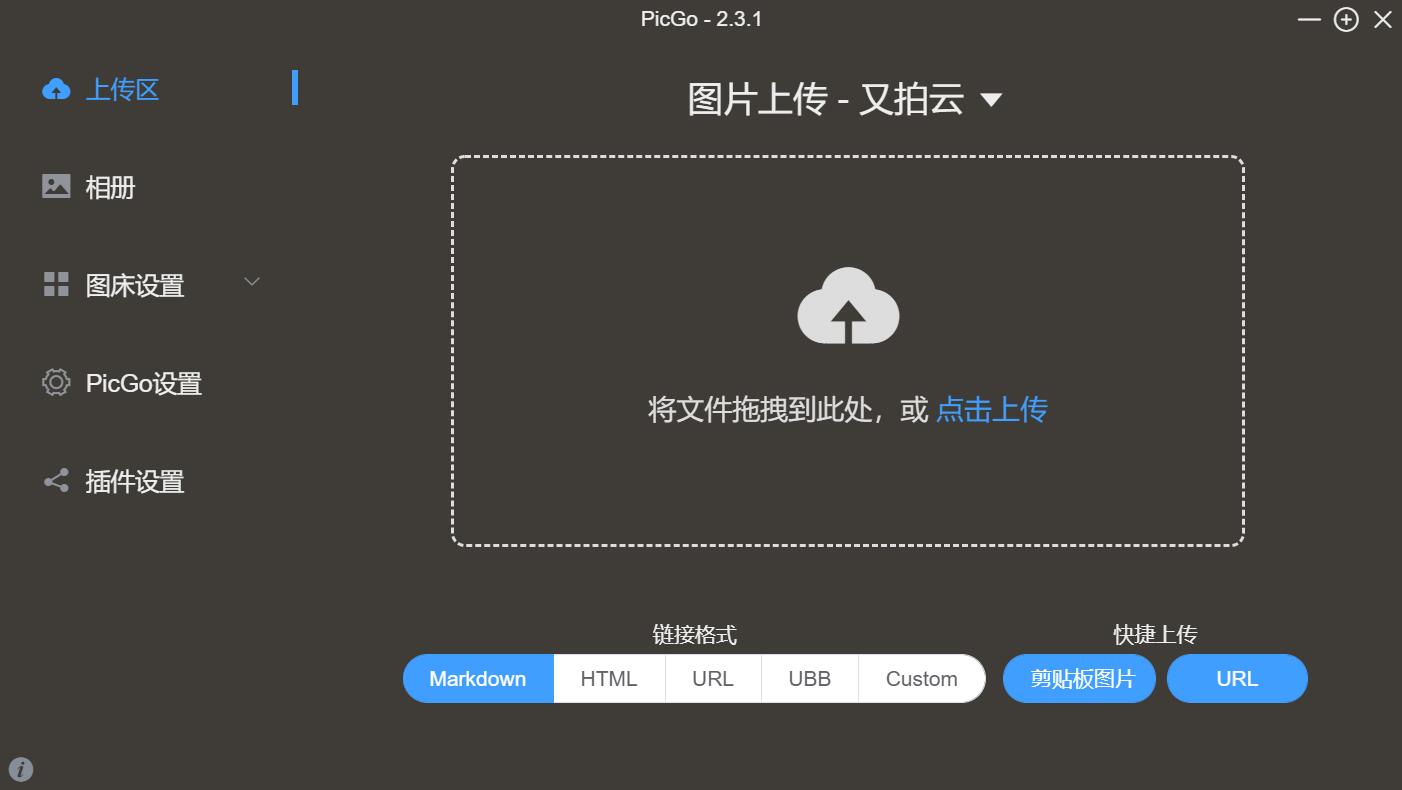

做到了,挺不错的
oss小心被刷!
我做了白名单和禁止空Referer防盗链应该没问题吧?